
Owen Little
1
4247
1108
Откиньтесь и слушайте: пусть ваш компьютер читает.
Если вы обычно не любите читать сами или просто хотите время от времени выполнять многозадачные задачи, то если ваш компьютер будет читать вам документы вслух, это может сделать вашу жизнь лучше. Windows поставляется со встроенной способностью читать текст - это то, как слепой использует операционную систему. Компьютеризированные голоса не выиграют награды за свои драматические выступления, но они отлично подойдут, если вы хотите отдохнуть от чтения себя.
К сожалению, как использовать эту функциональность, не совсем очевидно. Не беспокойтесь, потому что простой трюк может превратить Microsoft Word в идеального читателя документов, а куча сторонних приложений может читать любой текст, который вы вставляете в них. Давайте возьмем тур.
Сделайте Microsoft Word прочитанным для вас
Вот что вы, возможно, не знаете: способность читать текст обратно на самом деле встроена в сам Microsoft Word. Проблема: она не включена в интерфейс ленты, к которому вы привыкли. Неважно: вот как добавить “Говорить” кнопка в верхней части каждого окна Word.
Над лентой вы должны увидеть небольшую панель инструментов, по умолчанию содержащую только кнопки «Сохранить», «Отменить» и «Повторить». Это называется панель быстрого доступа, и вы можете добавить к ней дополнительные кнопки, в том числе и для выделения выделенного текста. Нажмите на стрелку справа от панели инструментов, чтобы начать:
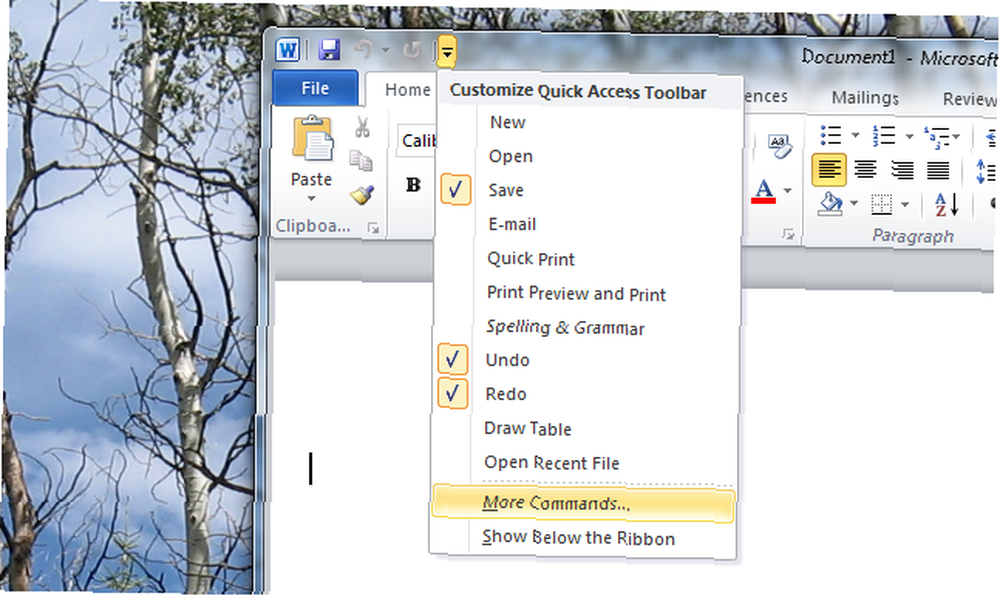
Нажмите на “Больше команд” Кнопка, чтобы начать исследовать огромный мир функций Microsoft Word. Исследовать “Команды не в ленте” раздел, и вы найдете “Говорить” опция:
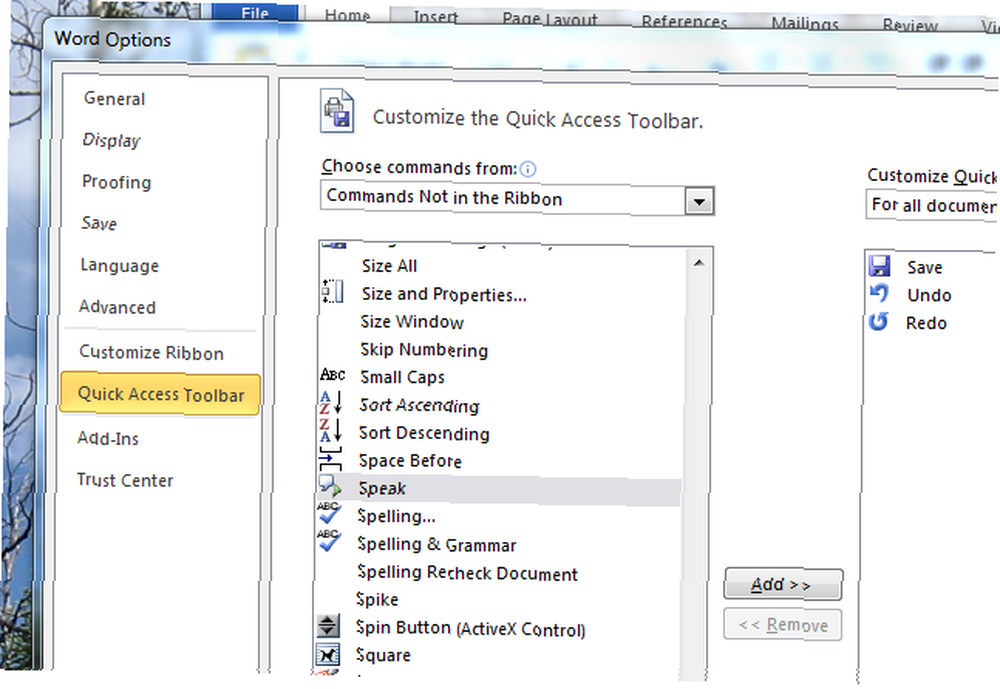
Нажмите на “добавлять” между двумя столбцами, затем нажмите “Хорошо”. Теперь есть “Говорить” кнопка на панели быстрого доступа:
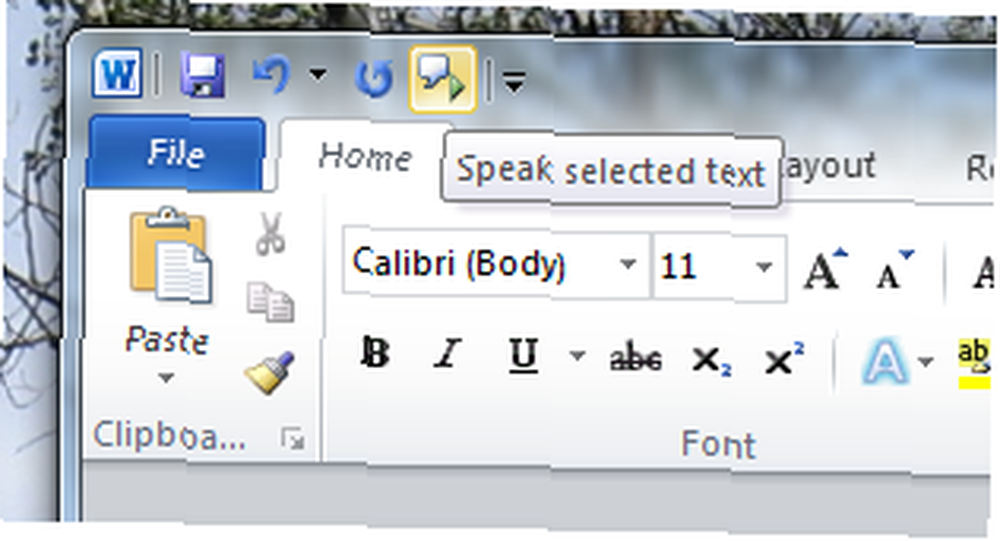
Нажмите эту кнопку, и Word будет читать вслух любое слово, рядом с которым находится курсор. Выделите блок текста, прежде чем нажать кнопку, и вы услышите каждое слово в этом выделении. Если большая часть чтения, которую вам нужно сделать, находится в Word, поздравляю: вам, вероятно, не нужна никакая другая программа. Просто нажмите CTRL + A, чтобы выделить весь документ, а затем нажмите кнопку воспроизведения..
Рассказчик: встроенный в Windows
Windows также поставляется со встроенной технологией чтения с экрана. Он называется «Рассказчик» и в основном предназначен для слепых. Запустите его, и Narrator сразу же начнет читать каждый бит текста в каждом окне, которое вы открываете - это здорово, если вы слепой, но раздражает, если вы просто хотите, чтобы Windows прочитала для вас немного текста..
К счастью, Microsoft предлагает список сочетаний клавиш для программного обеспечения. Проверьте это, если вы хотите ознакомиться с ним, но, честно говоря, лучше попробовать какое-нибудь стороннее программное обеспечение. Это просто проще.
Balabolka
Если вы не боитесь нескольких дополнительных функций, проверьте Balabolka. Его интерфейс менее понятен, чем другие варианты, но вы получаете контроль над такими вещами, как скорость и высота звука:
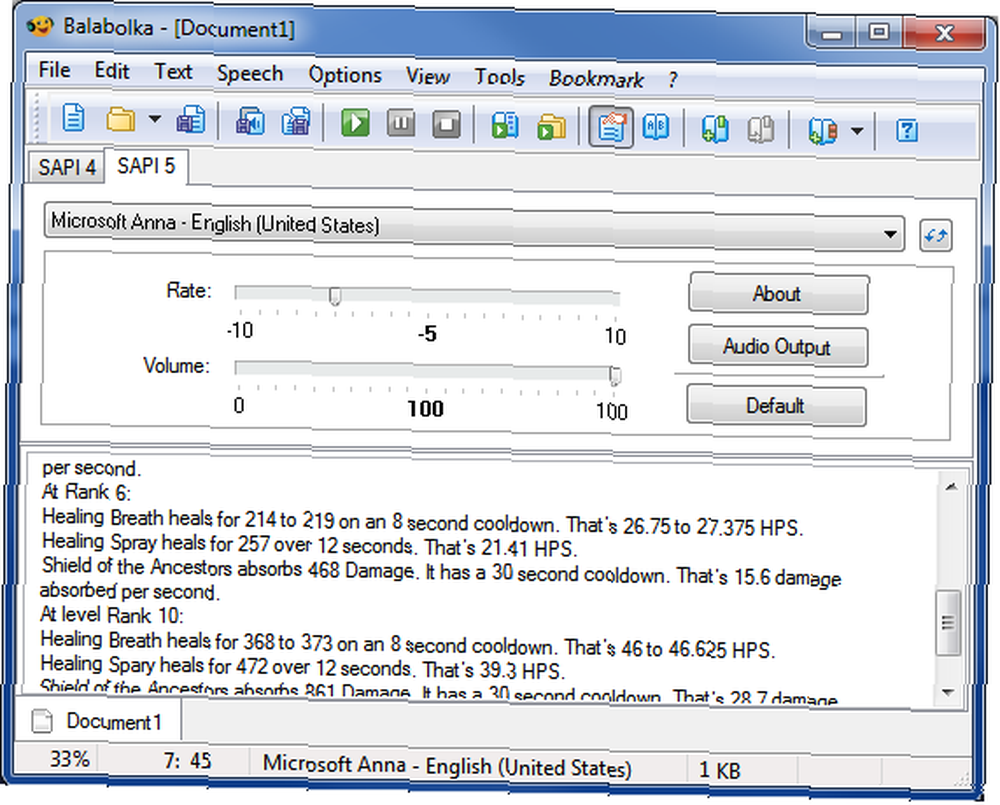
Balboka отличается тем, что может открывать файлы DOC / DOCX, TXT, PDF, EPUB и ODT напрямую - это означает, что вы можете открыть свои любимые в считанные минуты. Он также может конвертировать файлы в MP3, что облегчает прослушивание документа на вашем телефоне или MP3-плеере. Есть даже пакетное преобразование, если вы хотите аудио копии нескольких документов.
о Balabolka для Windows Преобразование текста в речь бесплатно с Balabolka [Windows] Преобразование текста в речь бесплатно с Balabolka [Windows], потому что это, вероятно, приложение, которое вы захотите использовать.
TypeIt ReadIt
TypeIt ReadIt - это бесплатная программа с простым интерфейсом и возможностью экспортировать текст в текстовый или WAV-файл. Вставьте любой текст в его окно или откройте файл TXT напрямую. Если вы хотите, чтобы что-то прочиталось вам быстро, это отличное приложение, чтобы попробовать.
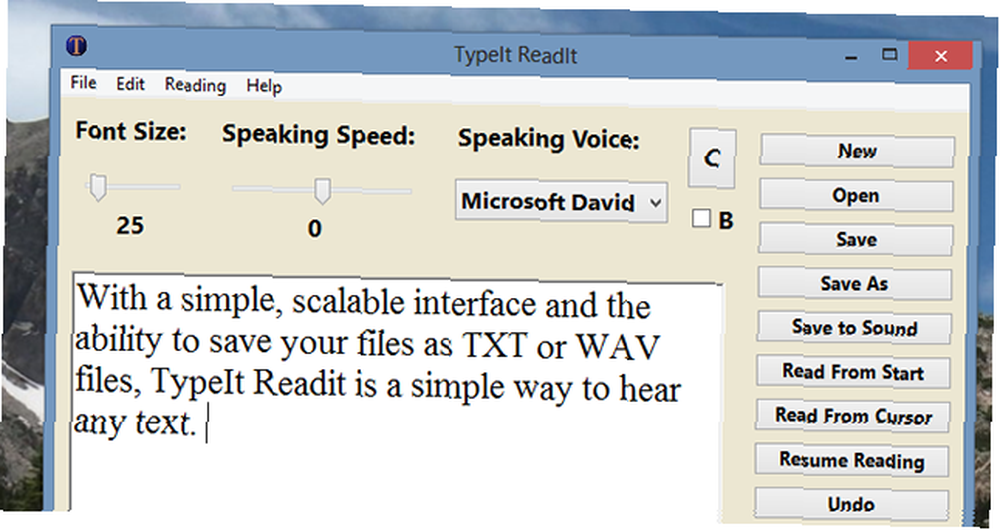
Интерфейс прост, но функционален, хотя немного странно, как масштабируются кнопки, если вы увеличиваете окно. Программное обеспечение использует голоса, которые идут с Windows. Используйте это приложение, если вы хотите что-то простое и бесплатное.
Natural Reader Free (Windows, Mac) [больше не доступно]
Бесплатная версия Natural Reader не может экспортировать в MP3, но если вам нужен более простой интерфейс для вставки и прослушивания текста, он вам понравится. Вставьте любой текст в это окно, затем нажмите четко видимую кнопку воспроизведения:
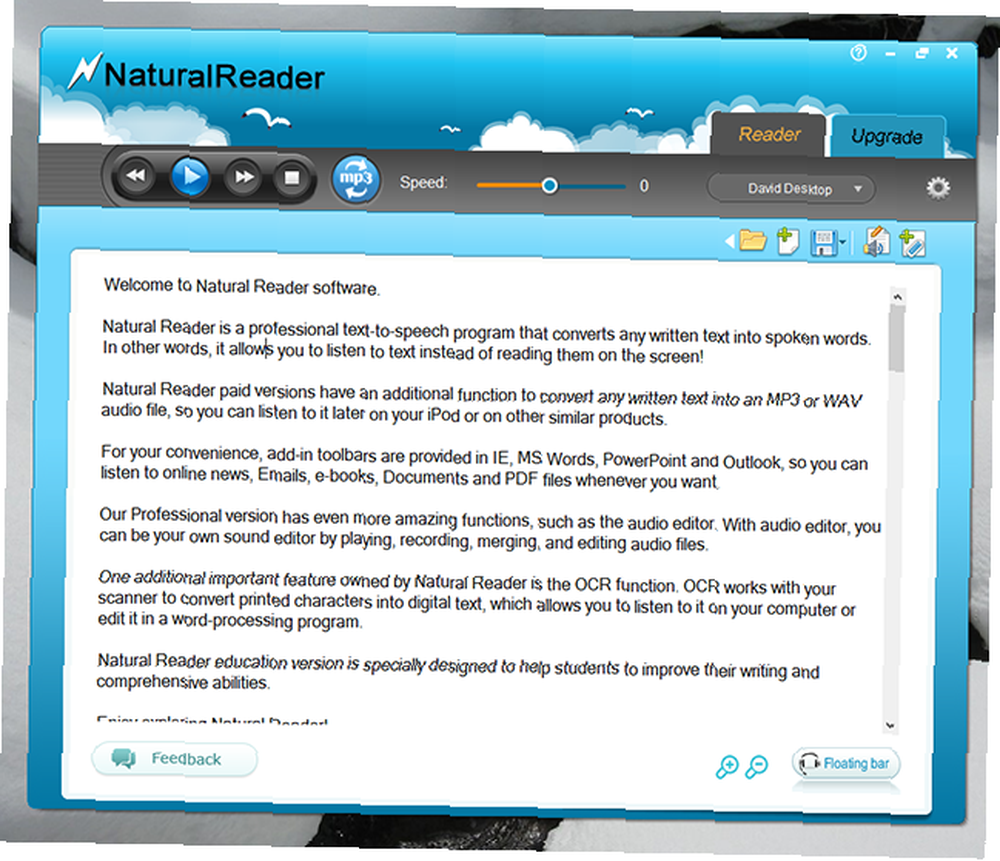
Это не становится легче, не так ли? Если вам нравится программа, но вам нужно больше возможностей, персональная версия стоит 69 долларов. Дополнительные функции включают экспорт в MP3 и дополнительные голоса - но, вероятно, стоит проверить Balabolka, прежде чем тратить деньги. Тем не менее, бесплатная версия привлекательна и функциональна, так что проверьте ее.
eSpeak (Windows, Linux, Mac)
Хотите ли вы, чтобы голоса полностью отличались от включенных в Windows? Попробуйте eSpeak. Эта программа использует свой собственный движок, и стоит проверить, если вам не нравятся голоса Microsoft:
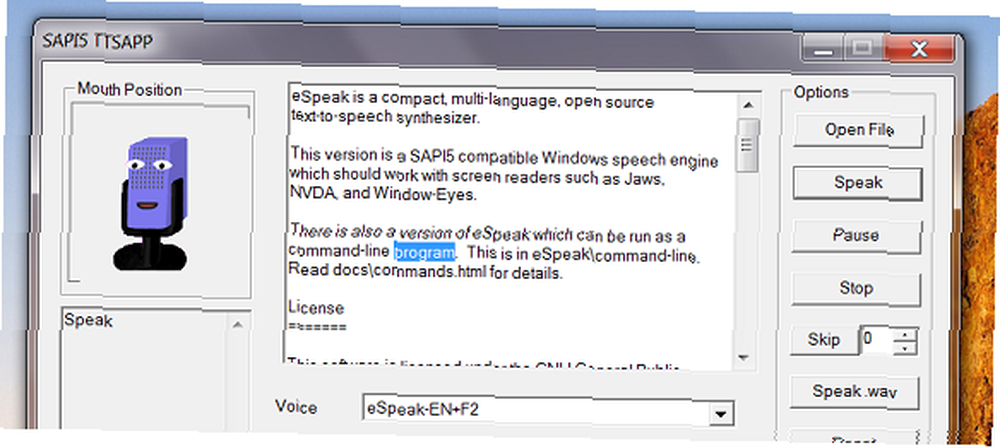
Программа может открывать файлы TXT и экспортировать в WAV. У него также есть жуткие губы, которые двигаются, поэтому, если вам нравятся такие вещи, я думаю, это прекрасно. Это в первую очередь программа для Linux, но версия для Windows поставляется с уникальным графическим интерфейсом, описанным выше. о eSpeak Дайте вашему компьютеру голос с помощью eSpeak [Windows & Linux] Дайте вашему компьютеру голос с помощью eSpeak [Windows & Linux] Пусть ваш компьютер говорит. Установите eSpeak, и вы сможете заставить свой компьютер говорить что угодно на самых разных языках. Ищете легкую программу преобразования текста в речь? Хотите ли вы слушать ..., если вам интересно.
Какой самый лучший вариант?
Если вы планируете в основном использовать это для документов Word, я бы порекомендовал вам использовать встроенное решение Word. После того, как вы его настроите, он всегда к вашим услугам. Но если вы хотите, чтобы специальная программа вставляла текст в файлы или открывала их напрямую, вам, вероятно, стоит сначала попробовать Balabolka. Он может обрабатывать кучу разных файлов и может экспортировать в MP3.
Но, конечно, я могу ошибаться. Какую программу вы используете, чтобы ваш компьютер говорил с вами? Поделитесь своими лучшими приложениями для работы в комментариях ниже.
Кредиты изображений: Крупным планом вид сзади Via Shutterstock











